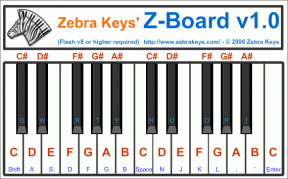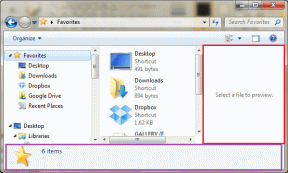Steam Oyunlarını Pencereli Modda Nasıl Açılır
Çeşitli / / November 28, 2021
Steam'de oynadığınız oyunların bilgisayar sisteminizle uyumlu olması gerekir. Bahsedilen oyun PC'nize göre optimize edilmemişse, yani CPU, Grafik Kartı, Ses ve Video Sürücüleri ve İnternet bağlantısı ile birlikte çeşitli hatalarla karşılaşabilirsiniz. Uyumsuz oyun yazılımları ile oyun performansı yetersiz olacaktır. Ek olarak, Steam Oyunlarını Pencereli Modda ve Tam Ekran Modunda nasıl başlatacağınızı bilmek, gerektiğinde ikisi arasında geçiş yapmanıza yardımcı olacaktır. Bu kılavuzda, Windows 10 dizüstü bilgisayarınızda oyun donması ve oyun çökmesi sorunlarını önlemek için Steam oyunlarını Pencereli modda nasıl açacağınızı öğreneceksiniz.

İçindekiler
- Steam Oyunlarını Pencereli Modda Nasıl Başlatırım?
- Yöntem 1: Oyun İçi Ayarları Kullan
- Yöntem 2: Klavye Kısayollarını Kullanın
- Yöntem 3: Steam Başlatma Parametrelerini Değiştirin
- Yöntem 4: Oyun Başlatma Parametrelerini Değiştir
Steam Oyunlarını Pencereli Modda Nasıl Başlatırım?
Oyun sırasında, Steam oyunlarını Pencereli modda açtığınızda sisteminizdeki düşük performans sorunları giderilebilir. Steam oyunları, Tam Ekran ve Pencereli olmak üzere her iki modda da çalışır. Fırlatma
Buhar tam ekran modunda oyunlar oldukça basittir, ancak Steam oyunlarını Pencereli modda başlatmak oldukça zordur. Steam başlatma seçenekleri, oyun sunucusuyla ilgili çeşitli dahili sorunlarla karşılaşmanıza yardımcı olacaktır. Böylece performansla ilgili sorunları da çözecektir. Öyleyse başlayalım!Yöntem 1: Oyun İçi Ayarları Kullan
Her şeyden önce, oyunu pencereli modda oynama seçeneği sağlayıp sağlamadığını doğrulamak için oyun içi ayarları kontrol edin. Oyunun video ayarlarında bulabilirsiniz. Bu durumda, başlatma parametrelerini değiştirmeniz gerekmez. Steam oyunlarını, oyunun Görüntü ayarları aracılığıyla Pencereli Modda nasıl açacağınız aşağıda açıklanmıştır:
1. Oyunu başlat Steam'de ve şuraya gidin: Video ayarları.
2. NS Ekran modu seçenek olarak ayarlanacak Tam ekran modu, varsayılan olarak gösterildiği gibi.
3. Açılır menüden, Pencere modu seçenek.

4. Son olarak, tıklayın Kaydetmek Bu değişiklikleri uygulamak için
Steam'den çıkın ve ardından Pencereli Modda oynamak için oyunu tekrar başlatın.
Yöntem 2: Klavye Kısayollarını Kullanın
Oyunu oyun içi ayarlardan Pencereli Modda başlatamazsanız, şu basit düzeltmeyi uygulayın:
1. oyunu çalıştır Pencereli Modda açmak istediniz.
2. Şimdi basın Alt + Enter tuşları eşzamanlı.
Ekran değişecek ve Steam oyunu Pencereli Modda başlayacak.
Ayrıca Okuyun:Steam'de Gizli Oyunlar Nasıl Görüntülenir
Yöntem 3: Steam Başlatma Parametrelerini Değiştirin
Pencereli Modda bir oyun oynamak istiyorsanız, her seferinde Steam başlatma ayarlarını değiştirmeniz gerekir. Steam oyunlarını Pencereli Modda kalıcı olarak nasıl başlatacağınız aşağıda açıklanmıştır:
1. Başlatmak Buhar ve üzerine tıklayın KÜTÜPHANE, verilen resimde gösterildiği gibi.

2. Oyuna sağ tıklayın ve tıklayın Özellikler, gosterildigi gibi.
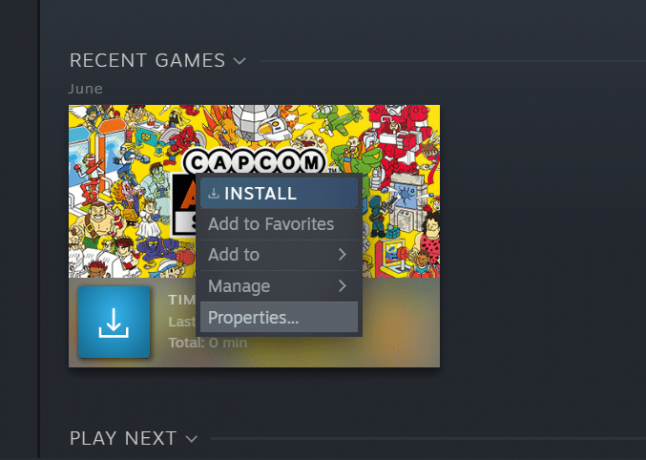
3. İçinde GENEL sekmesi, tıklayın BAŞLATMA SEÇENEKLERİNİ AYARLA… Tasvir edildiği gibi.

4. Gelişmiş bir kullanıcı uyarısı ile yeni bir pencere açılacaktır. burada, yazın -pencereli.
5. Şimdi, tıklayarak bu değişiklikleri kaydedin Tamam ve daha sonra, Çıkış.
6. Sonraki, oyunu yeniden başlat ve pencereli modda çalıştığını onaylayın.
7. Aksi takdirde, şuraya gidin: BAŞLATMA SEÇENEKLERİNİ AYARLA… tekrar ve yazın –pencereli -w 1024. Ardından, tıklayın Tamam ve çıkış.

Ayrıca Okuyun: Steam'de Oyun Dosyalarının Bütünlüğü Nasıl Doğrulanır?
Yöntem 4: Oyun Başlatma Parametrelerini Değiştir
Özellikler penceresini kullanarak oyun başlatma parametrelerini değiştirmek, oyunu Pencereli Modda çalışmaya zorlar. Bundan sonra, görüntüleme modunu değiştirmek için oyun içi ayarları tekrar tekrar değiştirmeniz gerekmeyecek. işte Oyun Özellikleri kullanılarak Steam oyunlarını Pencereli Modda nasıl açılır:
1. üzerine sağ tıklayın Oyun kısayolu. üzerinde görünür olmalıdır. masaüstü.
2. Şimdi, tıklayın Özellikler.

3. Burada, geçiş yapın Kısayol sekme.
4. Oyunun orijinal dizin konumu, diğer parametrelerle birlikte Hedef alan. Ekle -pencereli bu konumun sonunda, tırnak işaretinden hemen sonra.
Not: Bu alanda zaten mevcut olan konumu silmeyin veya kaldırmayın.

5. Şimdi, tıklayın Uygula > Tamam değişiklikleri kaydetmek için
Burada Pencereli Modda başlatılacağı için oyunu masaüstü kısayolundan yeniden başlatın.
Tavsiye edilen:
- Steam Oyunlarında Ses Yok Nasıl Onarılır
- Steam'in Oyun İndirmemesi Nasıl Düzeltilir
- Google Meet'te Adınızı Nasıl Değiştirirsiniz?
- Çekirdek Dökümü Yazılamadı Minecraft Hatasını Düzeltme
Bu kılavuzun yardımcı olduğunu ve öğrenebildiğinizi umuyoruz. Pencereli Modda Steam oyunları nasıl yapılır. Hangi yöntemin sizin için en iyi sonucu verdiğini bize bildirin. Ayrıca, bu makaleyle ilgili herhangi bir sorunuz veya öneriniz varsa, bunları yorumlar bölümüne bırakmaktan çekinmeyin.